連載インデックスへ
- GUIベースの環境でプログラミングを始めよう -
非プログラマのためのプログラミング講座
鳥人間 郷田まり子2009/9/10
 Scratchのインストール
Scratchのインストール
ではいよいよ、Scratch をインストールしてみましょう。Scratch はオンラインで無料で配布されていおり、WindowsとMacに対応しています。
ダウンロードはこちら。
![]() http://scratch.mit.edu/download
http://scratch.mit.edu/download
簡単なアンケート項目に答えると、ダウンロードページに進みます(アンケートに答えず直接「ダウンロード」に進むこともできます)。
Mac OS X 版と Windows 版があります。お使いの OS に合ったものをダウンロードし、保存します。
 |
Windowsの場合
ScratchInstaller1.4.exe をローカルに保存してダブルクリック。
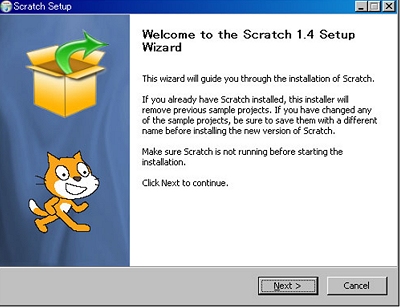 |
インストーラが起動します。“Next”を押して進めていきます。
 |
インストール先を決定します。特に理由がなければ、デフォルトのままでいいでしょう。
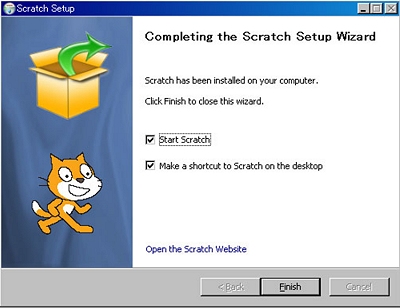 |
インストールはこれで完了です。
Mac OS Xの場合
MacScratch1.4.dmg というディスクイメージをダウンロードします。
 |
MacScratch1.4.dmg のアイコン、もしくはダブルクリックして開いた下のような画面の大型フォルダアイコンを、「アプリケーション」フォルダにドラッグ&ドロップします。
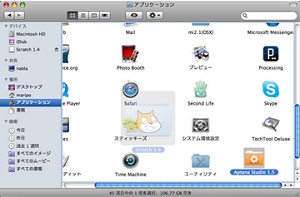 |
これでインストールは完了。[アプリケーション]→[Scratch 1.4]→[Scratch]から、Scratch を起動できます。
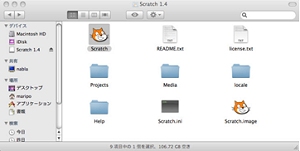 |
 Scratchの基本操作
Scratchの基本操作
早速Scratchを起動してみると、こんな画面が表示されます。
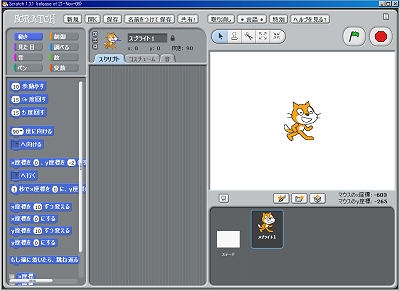 |
右上に、小さなネコの表示されたスペースがあります。ここが「ステージ」、すなわち、キャラクタや部品が動き回る舞台となります。
| 1-2-3 |
| INDEX | ||
| マウスだけでもプログラミングできる!(1) 非プログラマのためのプログラミング講座 |
||
| Page1 ITちゃんに枕投げの相手をしてもらうまで 非プログラマ向けの環境のいろいろ Scratch 概要 - もともと教育用のプロジェクト - |
||
| Page2 Scratchのインストール Windowsの場合 Mac OS Xの場合 Scratchの基本操作 |
||
| Page3 Scratchで“動き”をデザイン 最初のプログラム 引数を変える 制御ブロックの使用 次回予告 |
||
[an error occurred while processing this directive]
| 「デザインハック」コーナーへ |
HTML5 + UX フォーラム 新着記事
- GASで棒、円、折れ線など各種グラフを作成、変更、削除するための基本 (2017/7/12)
資料を作る際に、「グラフ」は必要不可欠な存在だ。今回は、「グラフの新規作成」「グラフの変更」「グラフの削除」について解説する - GET/POSTでフォームから送信された値をPHPで受け取る「定義済みの変数」【更新】 (2017/7/10)
HTMLのフォーム機能についておさらいし、get/postメソッドなどの内容を連想配列で格納するPHPの「定義済みの変数」の中身や、フォーム送信値の取り扱いにおける注意点について解説します【PHP 7.1含め2017年の情報に合うように更新】 - PHPのfor文&ループ脱出のbreak/スキップのcontinue【更新】 (2017/6/26)
素数判定のロジックからbreak文やcontinue文の利点と使い方を解説。for文を使ったループ処理の基本とwhile文との違い、無限ループなども併せて紹介します【PHP 7.1含め2017年の情報に合うように更新】 - Spreadsheetデータの選択、削除、挿入、コピー、移動、ソート (2017/6/12)
Spreadsheetデータの選択、挿入、削除、コピー、移動、ソートに使うメソッドの使い方などを解説する
|
|




